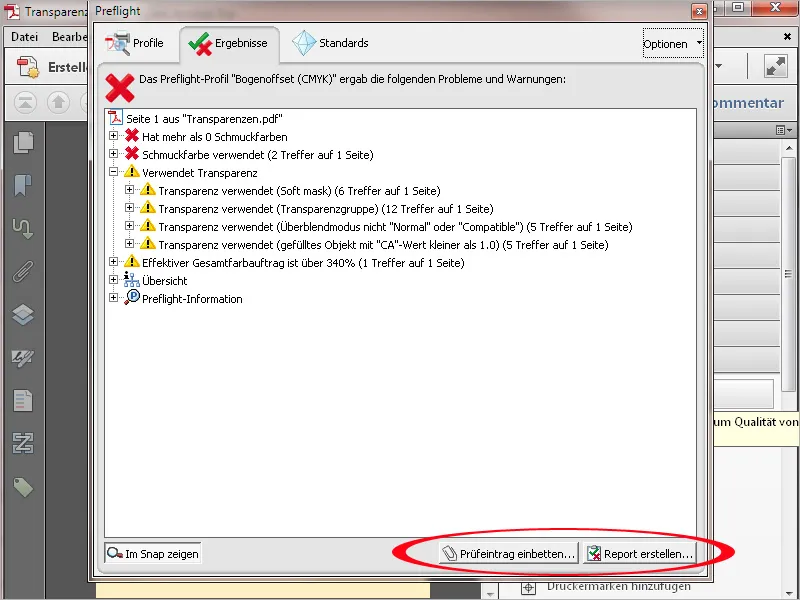Siekiant patikrinti PDF failus, skirtus spausdinimui, dėl jų tinkamumo spausdinimo namizėje spausdinimo įstaigos, „Acrobat“ tarp spausdinimo produkcijos įrankių siūlo vadinamąjį Preflight. Šis įrankis siūlo įvairius skirtingus patikros profilus skirtus skirtingoms išvesties sąlygoms. Paspaudus ant jo atsiranda naujas langas...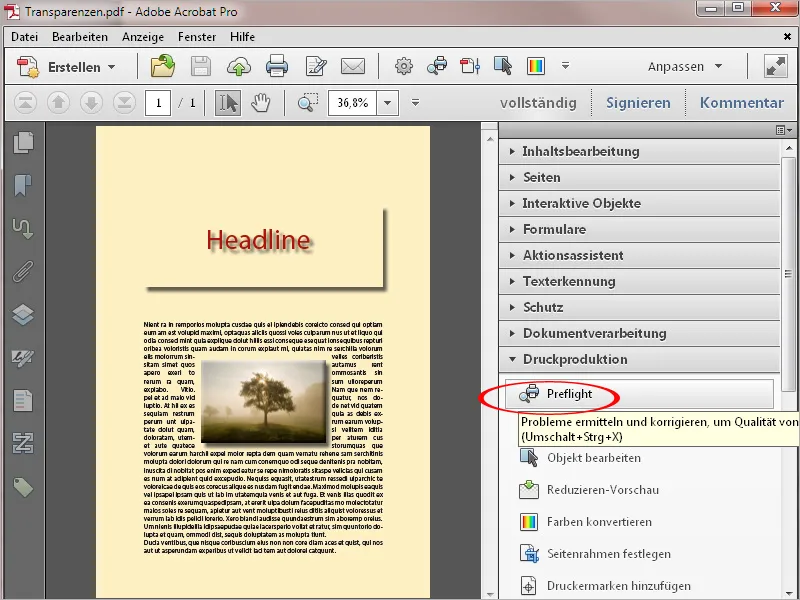
... skirtas skirtingoms kategorijoms, tokoms kaip spausdinimas skaitmeniniu būdu, spausdinimo pradinės stadijos ofsetiniam spausdinimui, skirtingų PDF standartų patikrinimui, įvairių detalių analizei ar netinkamų nustatymų taisymui, yra sąraše.
Paspaudus ant šių kategorijų pradėjusį rodyti rodyklę, atsiverčia atitinkama grupė...
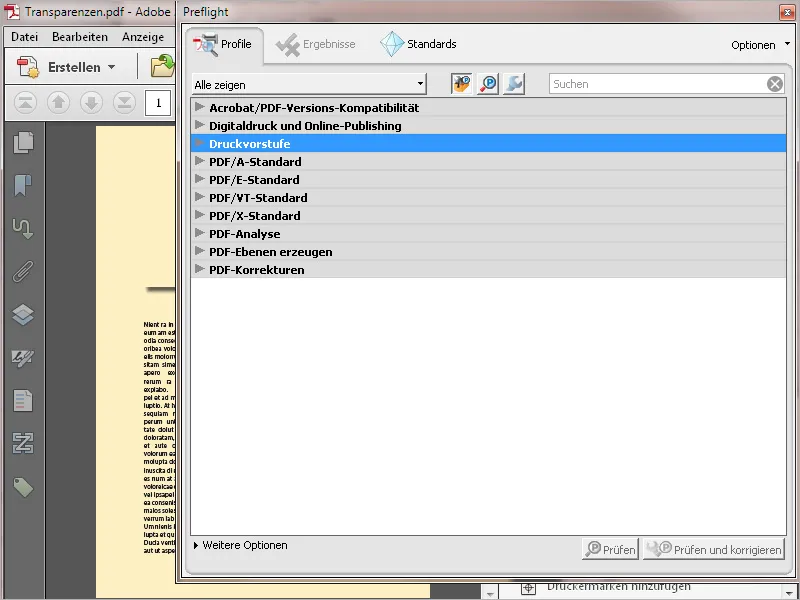
... ir rodo jose sujungtus patikros profilus. Pradinės stadijos kategorijoje rasite tuos, skirtus ruloniniam ir lapiniam ofsetiniam spausdinimui bei reklamai laikraščiams ar žurnalams.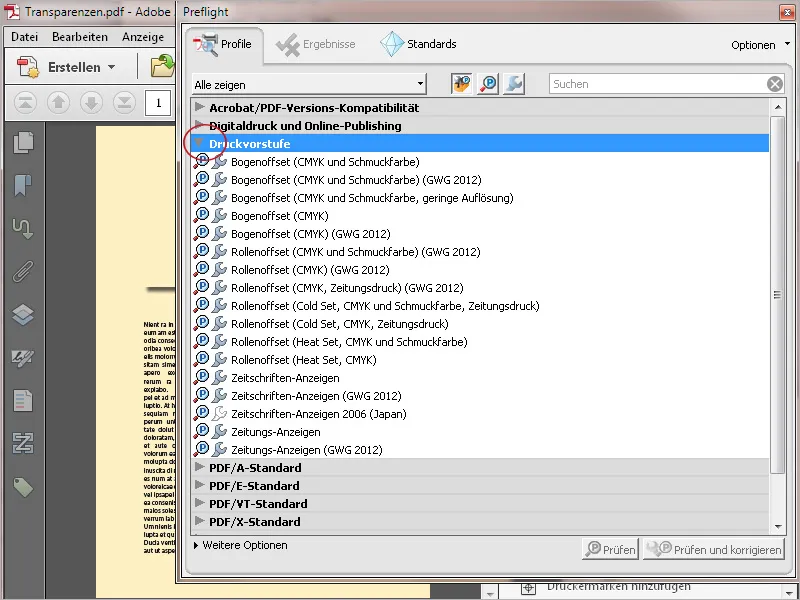
Icon prie profilių simbolizuoja galimybę patikrinti bylą (P) ir jei reikia, ją iškart ištaisyti (atidūlus raktas). Pažymėjus profilį, apačioje aktyvuojami mygtukai, padedantys paleisti norimą veiksmą.
Paspaudus ant pažymėto profilio redagavimo mygtuko ...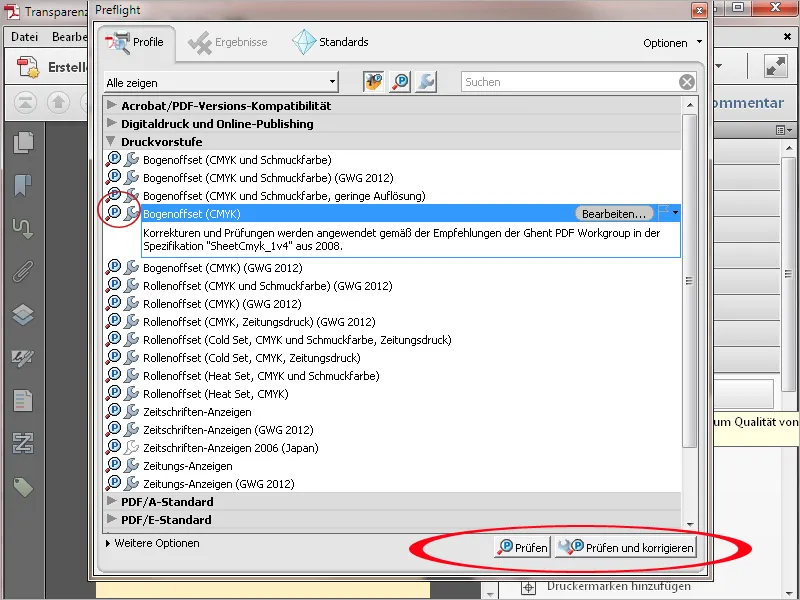
... atidaromas langas su įrašytais informacijos ir ištaisymo detalėmis. Šios detalės vėl suskirstytos į hierarchines kategorijas, tokias kaip Dokumentas, Puslapiai, Nuotraukos, Spalvos, Šriftai ir kt.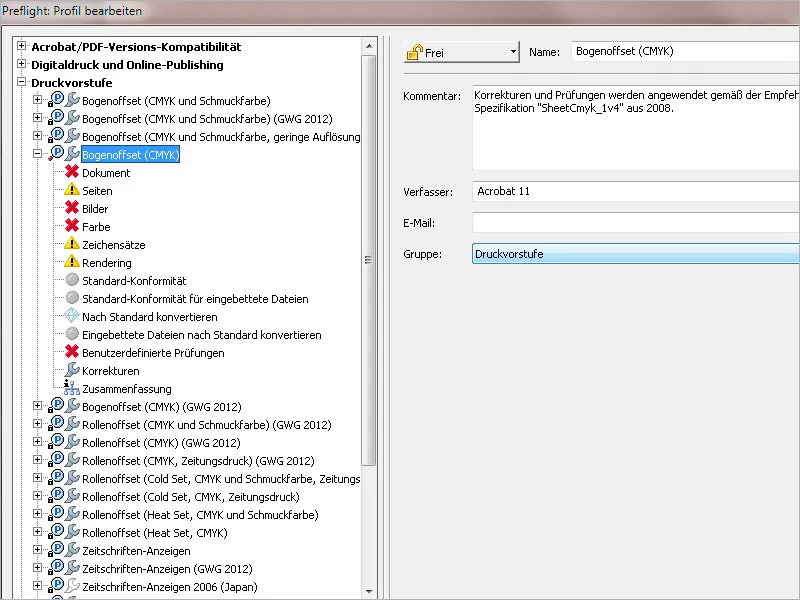
Pasirinkus kairėje pusėje vieną iš šių kategorijų, dešinėje bus rodomos atitinkamos detalės. Numatytieji nustatymai gali būti pritaikyti. Norėdami tai padaryti, paspauskite ant tinkamojo patikros įrašo prieš ,,Kontekstinis meniu’’, ir iš šio meniu pasirinkite reikiamą kategoriją. Pavyzdžiui, skaitmeniniam spausdinimui skirta PDF byla negali būti užšifruota, nes spausdininkas nedelsdamas nutrauktų darbą. Todėl numatytasis nustatymas ,,neaktyvus‘‘ turi būti tobulinamas ir keičiamas į ,,klaidą‘‘ arba bent ,,įspėjimą‘‘.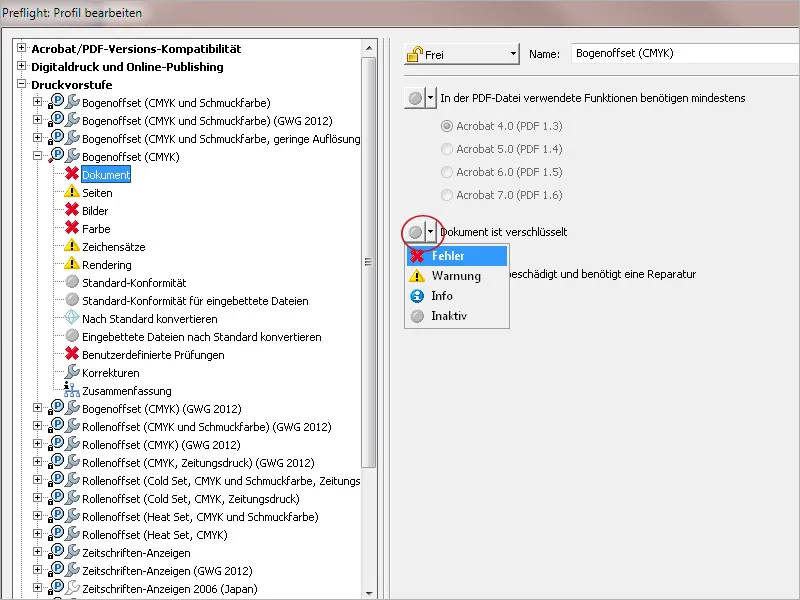
Šalia profilių kategorijų sąrašo atidarius mažasus mygtukus, galite naujai sukurti profilą, dubliuoti pažymėtą, kad jį redaguotumėte ir išsaugotumėte nauju pavadinimu, ištrinti nebenaudojamus profilius arba eksportuoti juos kitiems vartotojams, arba priimti profilius iš kitų vartotojų.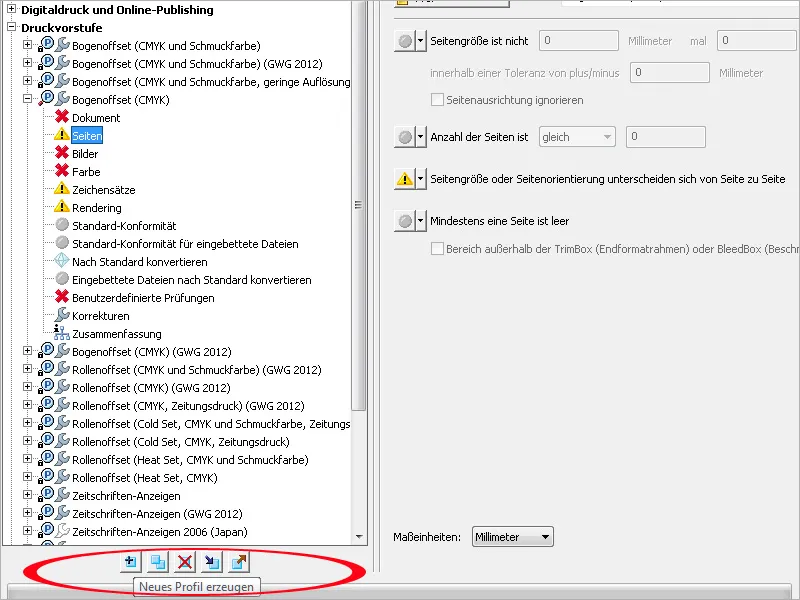
Be Preflight profilių skirtų skirtingiems išvesties sąlygoms, galima rinktis ir tuos, kurie padeda rasti labai specifinius problemų ir klaidų, kurie taip pat buvo suskirstyti į kategorijas - nuotrauka, sluoksniai, spalva, šriftas ir kt.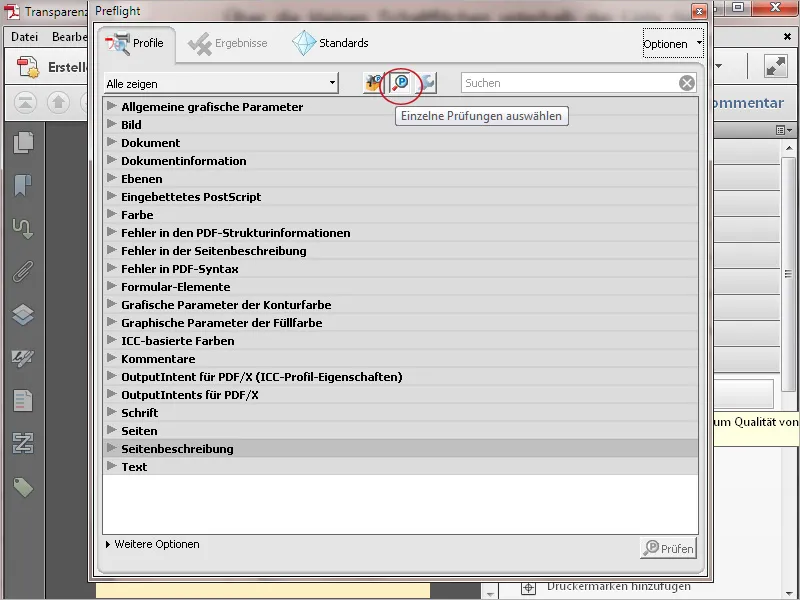
Priešingai nei tik dokumentų patikrai skirti profiliai, galite pasirinkti ir tuos, kurie skirti tiesiogiai ištaisymui. Pagal prieš tai nurodytą užšifruotą piktogramą, aišku, kad ne tik tikrinsite, bet ir iškart tvarkysite.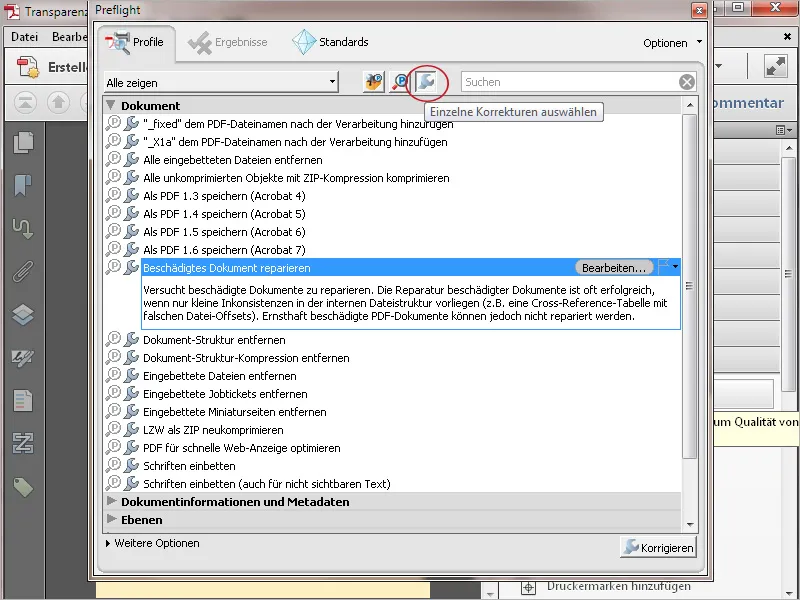
„Parametrų“ kontekstinis meniu yra Preflight numatytosios nuostatos.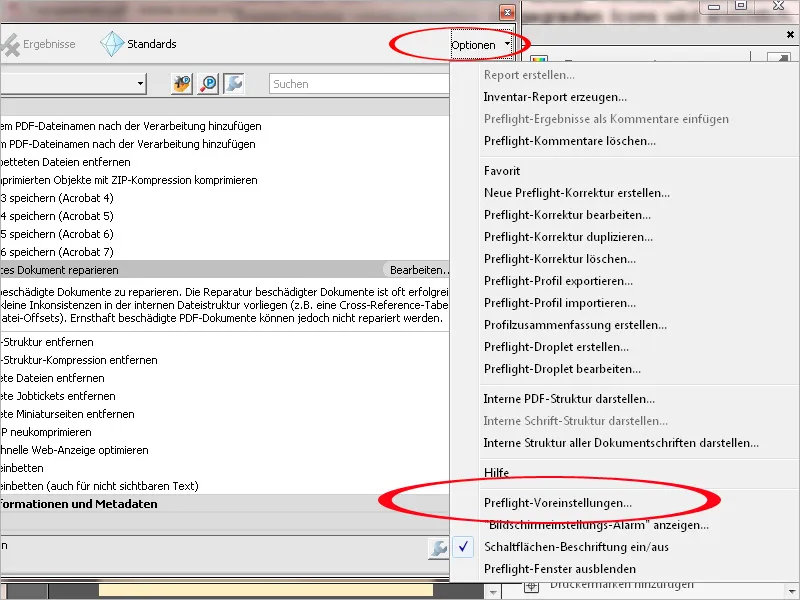
Čia galite, jei reikia, pritaikyti atvaizdavimo būdą pagal savo poreikius.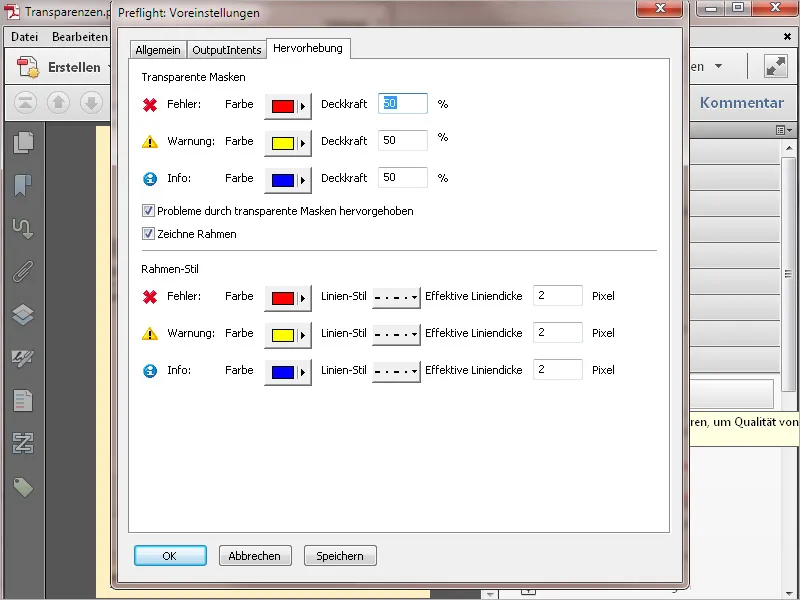
Norint lengviau susidoroti su gausumu skirtingų profilių, paspaudus mygtuką „Rodyti visus“ kontekstiniame meniu, galite apriboti pasirinkimą pagal konkrečias sritis, tokias kaip Dokumentas, Sluoksniai, Spalvos, sąveikos elementai ir kt., tada pasirinktoje grupėje bus rodomi tik atitinkami profiliai.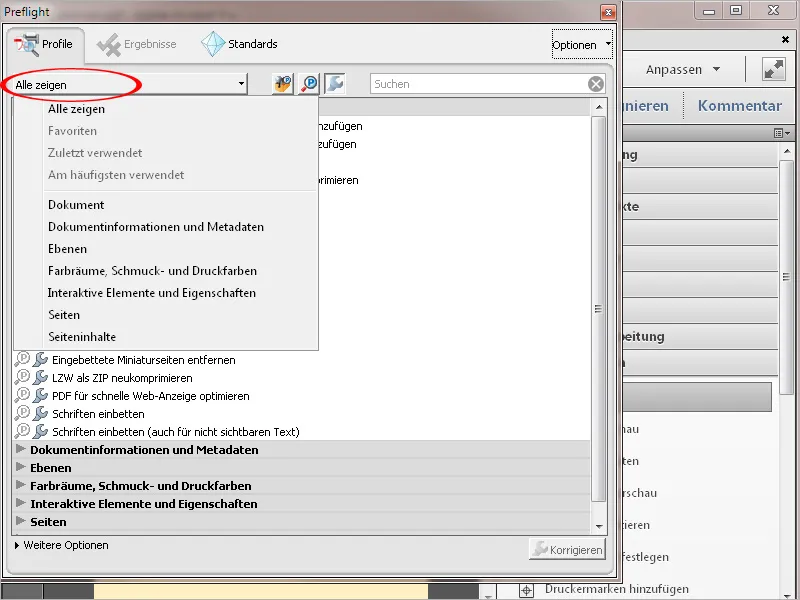
Paspaudus ant „Patikrinti“ arba „Patikrinti ir taisyti“, dokumentas bus patikrintas pagal pasirinkto profilio suformuluotas sąlygas ir, prireikus, iškart ištaisytas. Patikrinimo rezultatai bus pateikti hierarchiškai suskirstytoje apžvalgoje. Kad geriau suprastumėte, paveikti objektai gali būti vizualizuoti nedideliame langelyje.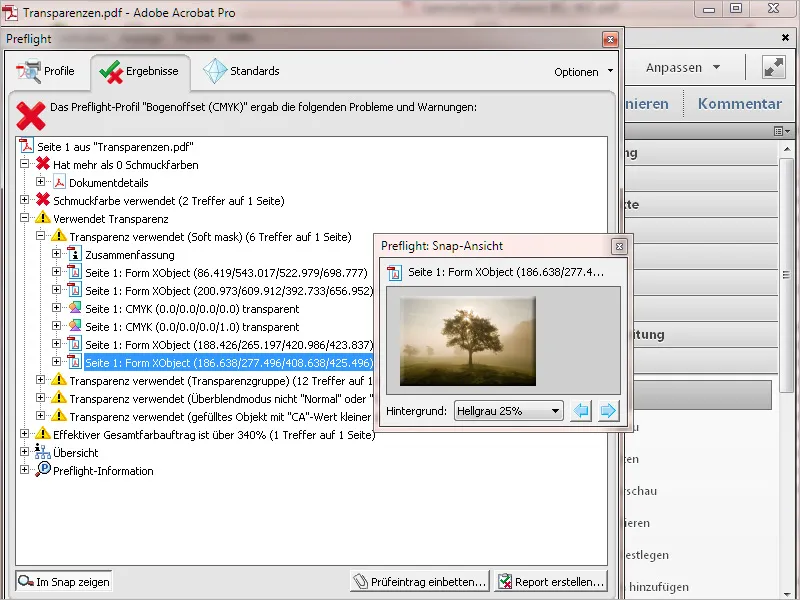
Išsamią patikros ataskaitą galima sukurti paspaudus „Kurti ataskaitą“ mygtuką, kur ją galima išsaugoti kaip atskirą PDF failą arba paspaudus „Įterpti patikrinimo įrašą“, pridėti ją prie esamo failo, pvz., pridedant jį kūrimo failo kūrėjui dėl problemų iliustravimo ir taisymo vadove.